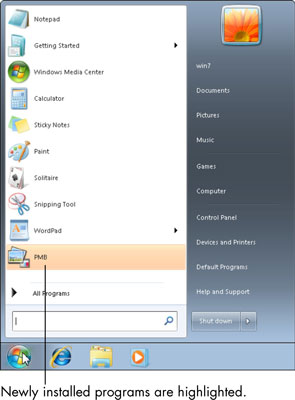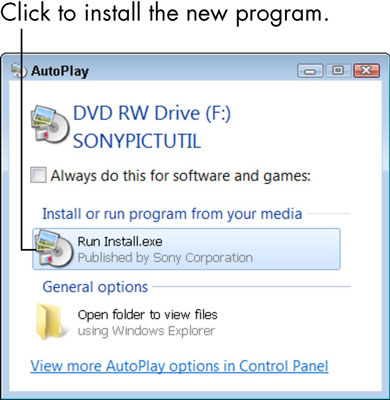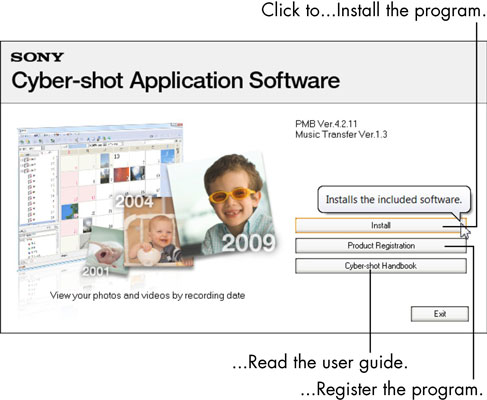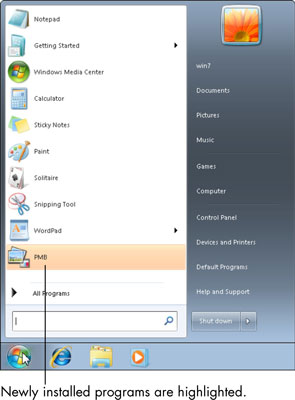Инсталирате рачунарски програм тако да можете да радите нове ствари користећи те програме — ствари које не можете да радите са програмима које већ имате. Можете да инсталирате рачунарски програм да додате нове могућности свом рачунару, као што је прављење честитки или прављење правних докумената. Неки програми су бесплатни; други коштају. Програми дизајнирани за професионални рад могу коштати стотине долара.
Ако сте корисник оперативног система Виндовс 10, погледајте чланак о инсталирању програма на Виндовс 10 радну површину .
Да бисте инсталирали програме са ЦД-а или ДВД-а:
Уметните програмски диск у диск јединицу или лежиште рачунара, страном са налепницом нагоре (или, ако уместо тога ваш рачунар има вертикални слот за диск, уметните диск тако да страна са налепницом буде окренута налево).
Појављује се оквир за дијалог АутоПлаи.
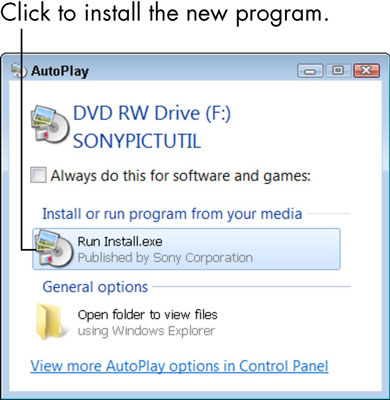
Кликните на опцију да покренете Инсталл или Сетуп.
Контрола корисничког налога може да вас пита да ли заиста желите да покренете овај програм. (Виндовс 7 покушава да вас спречи да ненамерно инсталирате софтвер тражећи потврду.)
Ако се ништа не деси када убаците диск, изаберите Старт→Рачунар да бисте отворили прозор Рачунар; двапут кликните на икону вашег ДВД или ЦД уређаја; а затим двапут кликните на програм под називом Сетуп или Инсталл.
Ако инсталатер нуди избор језика, изаберите свој; исто тако, прихватите уговор о лиценци за крајњег корисника, ако се то захтева.
Многи инсталатери захтевају да прихватите уговор о лиценци за крајњег корисника (ЕУЛА). Можете читати ЕУЛА или не, али не можете инсталирати без пристанка на његове услове.
Ако инсталатер нуди опције експресне или прилагођене инсталације, изаберите опцију Експрес да бисте дозволили инсталатеру да подеси програм без вашег додатног уноса.
Прилагођена опција или Напредне поставке вам омогућавају да одредите где да инсталирате програм и, можда, које делове програма желите да инсталирате. Неки инсталатери пружају друге опције за инсталирање документације и других програма или за регистрацију програма.
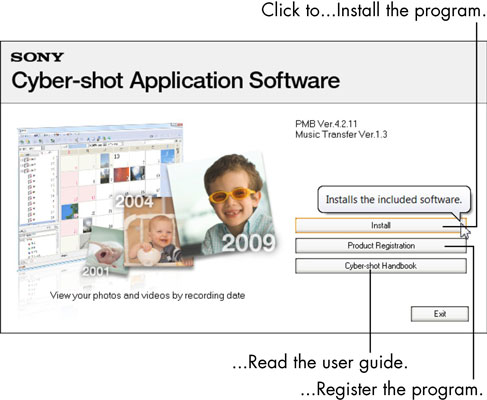
Како инсталациони програм наставља да се покреће и приказује дијалошке оквире, кликните на дугме Даље или Настави.
Прелазите на следећи дијалог сваки пут када кликнете.
Кликните на дугме Заврши или Затвори у последњем кораку инсталационог програма да бисте довршили процес.
У неколико случајева, програм за подешавање може од вас тражити да поново покренете Виндовс 7. У овом случају, не морате одмах да рестартујете, али нећете моћи да користите нови програм док га поново не покренете.
Нови програм се може аутоматски појавити на дну првог екрана менија Старт. Погледајте и под Сви програми. Новоинсталирани програми су означени бојом. Неки инсталатери додају икону програма на радну површину.
Многи програми покушавају да се повежу на Интернет ради ажурирања током инсталације или када покренете инсталирани програм. Када први пут покренете програм, можда ћете бити упитани да ли желите да региструјете програм или да конфигуришете неки аспект програма. Идите са подразумеваним (претпостављеним) одговорима, ако нисте сигурни.